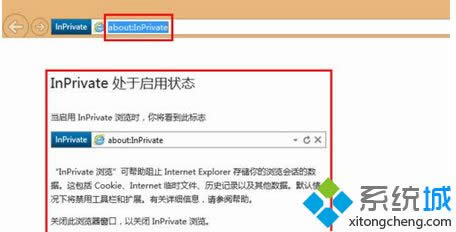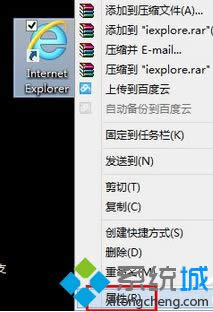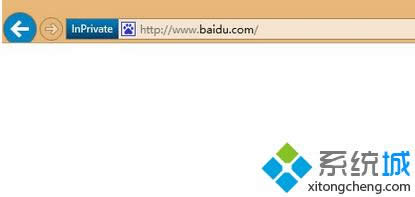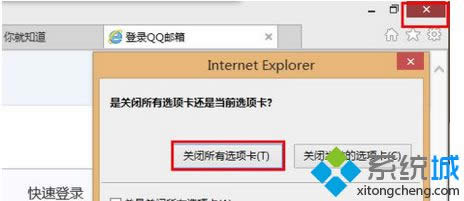Windows8系统打开InPrivate技巧避开隐私泄露的2种办法
发布时间:2021-12-28 文章来源:xp下载站 浏览: 41
|
Windows 8是美国微软开发的新一代操作系统,Windows 8共有4个发行版本,分别面向不同用户和设备。于2012年10月26日发布。微软在Windows 8操作系统上对界面做了相当大的调整。取消了经典主题以及Windows 7和Vista的Aero效果,加入了ModernUI,和Windows传统界面并存。同时Windows徽标大幅简化,以反映新的Modern UI风格。前身旗形标志转化成梯形。 Windows 8是美国微软开发的新一代操作系统,Windows 8共有4个发行版本,分别面向不同用户和设备。于2012年10月26日发布。微软在Windows 8操作系统上对界面做了相当大的调整。取消了经典主题以及Windows 7和Vista的Aero效果,加入了ModernUI,和Windows传统界面并存。同时Windows徽标大幅简化,以反映新的Modern UI风格。前身旗形标志转化成梯形。 现如今隐私安全已经成为大家最为重视的话题了,网上也介绍很多关于保护隐私的方法。今天小编和大家分享在win8系统开启InPrivate功能可避免隐私泄露的教程,或许有许多人并不知道这个功能。不要担心,接下来小编告诉大家开启InPrivate功能的方法。 推荐:win8纯净版系统下载 方法一: 1、打开IE浏览器,然后依次点击 齿轮,安全,InPrivate浏览;
2、打开的窗口中即可进行 InPrivate浏览。直接输入网址并回车,即可在InPrivate保护下浏览网页了;
3、点击新建标签页,在此窗口中打开的标签页也会显示InPrivate标志,并且也会处于InPrivate安全保护下。 方法二: 1、右击 IE快捷方式图标,选择属性;
2、在目标位置在最后面添加 “ private”(不包括引号,且private前有一个空格),点击确定;
3、双击此快捷方式,即可打开在InPrivate保护下的浏览窗口了。
关闭InPrivate InPrivate保护模式近对于使用“InPrivate浏览功能”开启的窗口有效,如果要关闭InPrivate保护,仅需关闭网页窗口即可。
以上就是小编跟大家介绍win8系统开启InPrivate功能避免隐私泄露的两种方法,简单设置之后,就再也不用怕浏览网页导致隐私泄露了。 Windows 8是对云计算、智能移动设备、自然人机交互等新技术新概念的全面融合,也是“三屏一云”战略的一个重要环节。Windows 8提供了一个跨越电脑、笔记本电脑、平板电脑和智能手机的统一平台。 Windows 8是对云计算、智能移动设备、自然人机交互等新技术新概念的全面融合,也是“三屏一云”战略的一个重要环节。Windows 8提供了一个跨越电脑、笔记本电脑、平板电脑和智能手机的统一平台。 |
本文章关键词: win8系统打开InPrivate技巧避开隐私泄露的2种办法
相关文章
本类教程排行
系统热门教程
本热门系统总排行